[Neueste!] 4 wichtige Tipps von Hintergrundbilder für Teams
COVID-19 drängt uns dazu, für Geschäftsbesprechungen und Universitätskurse auf Online-Möglichkeiten zurückzugreifen. Von allen Online-Streaming-Plattformen, die du dir ansehen kannst, ist Microsoft Teams eine der bekanntesten. Es ist eine bemerkenswerte Möglichkeit, ohne Probleme an Online-Kursen oder Geschäftstreffen teilzunehmen.
Das Beste an Microsoft Teams ist, dass du ein Hintergrundbild hinzufügen kannst. In diesem Leitfaden findest du 4 gute Tipps, die dir helfen, dich für ein Hintergrundbild von Teams zu entscheiden.
Tipps 1. Wie man Hintergrundbilder in Microsoft Teams hinzufügt
Das Hinzufügen von Microsoft Teams-Hintergrundbildern ist gar nicht so schwierig, denn du musst nur ein paar einfache Schritte befolgen.
Hier erfährst du, wie du das Hintergrundbild für Teams hinzufügst.
1. Wenn du der Gastgeber des Microsoft Teams Meetings bist, musst du auf das „Meet Now“-Symbol oder den „Meeting-Link“ klicken. Nachdem du sichergestellt hast, dass die Kamera eingeschaltet ist, musst du auf die Schaltfläche „Hintergrundfilter“ klicken.

2. Wähle den Hintergrund aus, indem du auf die Bilder in der Bibliothek tippst, und drücke auf die Schaltfläche „Weichzeichnen“, um die Umgebung unscharf zu machen.

3. Klicke auf die Schaltfläche „Neu hinzufügen“, um das neue benutzerdefinierte Bild zu importieren; auf diese Weise kannst du das Hintergrundbild des Teams hinzufügen.

Tipps 2. 5 Seiten zum Herunterladen des Teams-Hintergrundbildes
1. Teamshintergrundbilder auf Teamsbackground herunterladen
Teamsbackground ist eine faszinierende Möglichkeit, die Hintergrundbilder von Teams herunterzuladen. Ein Besuch auf der offiziellen Website von Teamsbackground reicht aus, um die fantastischen MS Teams-Hintergrundbilder auf deinen Computer herunterzuladen.
Egal, welche Art von Teams-Hintergrundbildern du suchst, Teamsbackground hilft dir, schnell an die gewünschten Optionen zu gelangen.
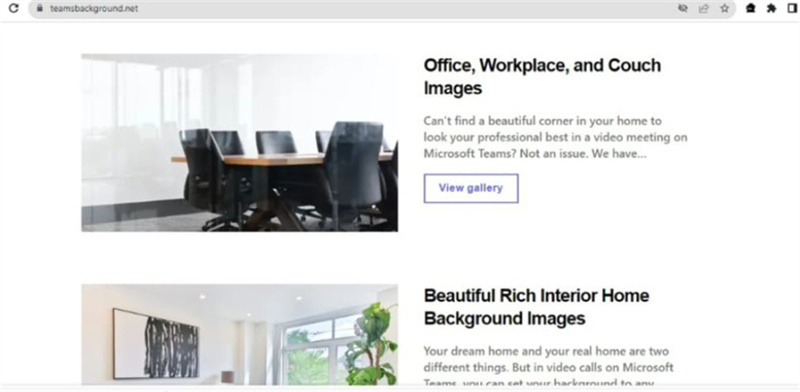
- Einfach zu besuchen
- Lade bemerkenswerte Teamshintergrundbilder kostenlos herunter
- Bietet die Bilder in brillanter Auflösungsqualität an
2. Download von Microsoft Teams Hintergrundbildern auf Livestorm
Wenn du auf der Suche nach einer Website bist, auf der du Hintergrundbilder für Teams herunterladen kannst, um so zu tun, als ob du in einem sauberen statt in einem unordentlichen Raum sitzt, könnte Livestorm ein faszinierender Helfer sein. Livestorm ermöglicht es dir, den Hintergrund deines Teams-Meetings individuell zu gestalten, indem du Hunderte von faszinierenden Hintergrundbildern für Teams herunterlädst.
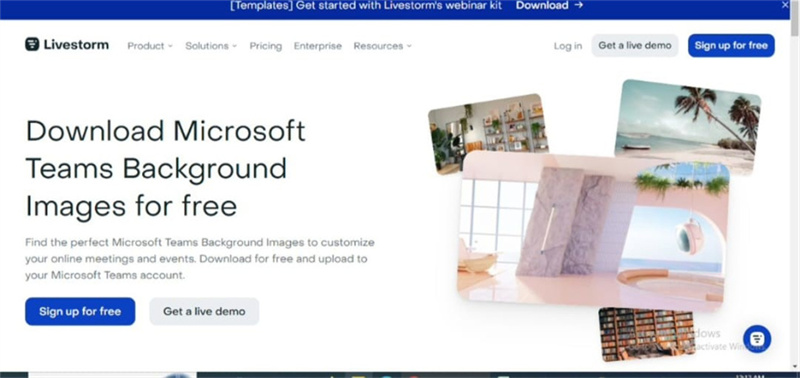
- Einfacher Anmeldeprozess
- Erlaubt dir eine Live-Demo zu erhalten
- Lade die Microsoft Teams Hintergrundbilder kostenlos herunter
- Bietet eine atemberaubende Auflösungsqualität
3. Download von Teams-Hintergrundbildern auf Freepik
Du wirst keine bessere Website als Freepik finden, um fantastische Teams-Hintergrundbilder herunterzuladen. Mit dem einfachen Anmeldeverfahren und Tausenden von Teams-Hintergrundbildvorlagen macht Freepik das Herunterladen von Hintergrundbildern zu einem Kinderspiel.
Bei FreePik kannst du nicht nur nach deinen Lieblings-Teams-Hintergrundbildern suchen, sondern auch die KI-generierten MS Teams-Hintergrundbilder nutzen. Du kannst auch die Auflösung der Bilder einstellen und die Farbe der Bilder vor dem Herunterladen auswählen.
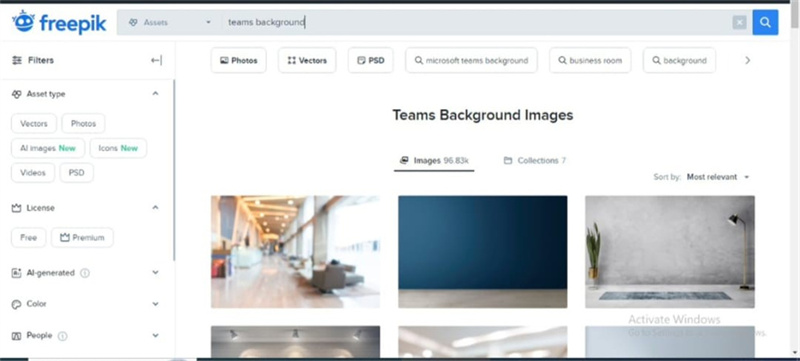
- Ermöglicht den Download der Teams-Hintergrundbilder in verschiedenen Dateitypen
- Bietet eine einfache Benutzeroberfläche
- Hilft dir bei der Suche nach dem gewünschten Teams-Hintergrundbild
4. Hol dir Teams-Hintergrundbilder mit Wallpapers.com
Wie der Name schon vermuten lässt, ist Wallpaper.com eine weitere zuverlässige Website, auf der du Microsoft Teams Hintergrundbilder herunterladen kannst, ohne ins Schwitzen zu kommen. Egal, welche Art von Hintergrundbildern du herunterladen möchtest, Wallpapers.com hilft dir dabei, schnell an die gewünschten Ergebnisse zu kommen.
Außerdem brauchst du dir keine Sorgen um die Qualität der Bilder zu machen, denn Wallpapers.com bietet eine beeindruckende Bildqualität.
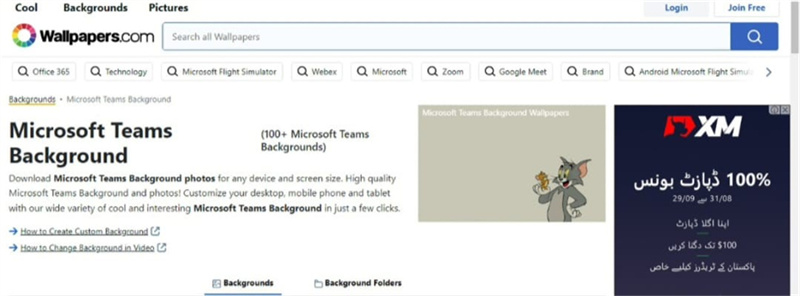
- Ermöglicht den Download von Teams-Hintergrundbildern mit nur einem Klick
- Macht keine Kompromisse bei der Qualität der Fotos
- Es ordnet die Teams-Hintergrundbilder in verschiedene Kategorien ein.
- Hilft dir bei der Suche nach deinen Lieblings-Hintergrundbildern.
5. Hol dir MS Teams Hintergrundbilder mit iStockphoto
Du kannst noch weitere Websites besuchen, um Hintergrundbilder von Teams herunterzuladen, aber ein Besuch bei iStockphoto sollte deine Priorität sein.
Es ist eine großartige Website zum Herunterladen von Hintergrundbildern für Teams, die die Qualität des Bildes beim Herunterladen der Hintergrundbilder beibehält.
Merkmale- Einfacher Zugang
- Kostenlos zu nutzen
- Bietet die Hintergrundbilder in hervorragender Auflösung an
Tipps 3. Das beste Tool zum Ändern des Bildhintergrunds mit HitPaw FotorPea
Wenn du mit dem Bildhintergrund nicht zufrieden bist und ihn gerne mit einer aufregenden Farbe ändern würdest, ist HitPaw FotorPea da, um dir zu helfen. Es ist eine der besten Möglichkeiten, den Bildhintergrund zu entfernen, ohne die Qualität der Fotos zu beeinträchtigen.
HitPaw FotorPea hilft dir nicht nur, den Bildhintergrund zu entfernen, sondern kann auch auffällige Farben auf den Bildhintergrund anwenden. Außerdem kannst du mit HitPaw FotorPea auch unerwünschte Objekte automatisch aus den Bildern entfernen.
Funktionen- Ermöglicht es dir, den Hintergrund mit Hilfe der KI-Erkennungstechnik aus den Fotos zu entfernen
- Wendet die faszinierenden Farben auf den Bildhintergrund an
- Lässt dich unerwünschte Objekte aus dem Bild entfernen
- Ermöglicht es dir, die störenden Objekte automatisch zu lokalisieren
- Die Benutzeroberfläche ist mühelos zu bedienen
- Beeinträchtigt die Qualität der Bilder nicht, wenn du den Hintergrund der Fotos veränderst
Hier ist die Schritt-für-Schritt-Anleitung, um zu lernen, wie du den Bildhintergrund mit HitPaw FotorPea ändern kannst.
Schritt 1: Zuerst musst du die offizielle Website von HitPaw FotorPea besuchen und die Software anschließend installieren. Anschließend musst du das Programm starten und auf die Schaltfläche „Hintergrund entfernen“ tippen.

Schritt 2: Sobald das Foto in die offizielle Website des HitPaw Fotoobjekts importiert wurde, beginnt das Tool automatisch, den Bildhintergrund zu zerreißen. Du kannst auch auf den deutlichen Unterschied zwischen dem Eingangs- und dem Ausgangsbild achten.

Schritt 3: Nachdem du den Bildhintergrund angepasst hast, kannst du die gewünschten Hintergrundfarben auswählen, die du auf den Bildhintergrund anwenden möchtest.

Schritt 4: Tippe auf die Schaltfläche Vorschau, um deine Änderungen am Bildhintergrund zu überprüfen. Wenn du mit dem Ergebnis zufrieden bist, musst du auf die Schaltfläche Exportieren tippen, um das Bild an den gewünschten Ort auf deinem Computer zu laden.

Tipps 4. FAQs zu Teams Hintergrundbildern
Q1. Kann Teams Hintergrundbilder spiegeln?
A1. Teams verfügt nicht über ein Tool, mit dem du dein Hintergrundbild spiegeln kannst. Daher werden die Logos oder Texte, die du einfügst, horizontal gespiegelt erscheinen.
Q2. Wie kann ich ein Hintergrundbild zu Teams hinzufügen, ohne in einem Meeting zu sein?
A2.
Es ist möglich, ein Hintergrundbild zu Teams hinzuzufügen, ohne in einer Besprechung zu sein.
1. Starte Microsoft Teams und wähle anschließend die Schaltfläche „Treffen“.
2. In dieser Phase musst du den Schalter Kamera aktivieren und die Hintergrundfilter im Vorschaufenster auswählen.
3. Tippe auf das Symbol Neu und füge dann die gewünschten Teams-Hintergrundbilder hinzu.
Fazit
Wenn du auf der Suche nach qualitativ hochwertigen Hintergrundbildern für Teams bist, aber nicht die gewünschten Optionen findest, könnte dieser Leitfaden für dich sehr nützlich sein. Wir haben 4 tolle Tipps aufgelistet, die dir helfen werden, die Microsoft Teams Hintergrundbilder mühelos herunterzuladen.
Du kannst dir auch die 5 tollen Websites ansehen, um schnell die beeindruckenden Microsoft Team Hintergrundbilder herunterzuladen. HitPaw FotorPea ist das am meisten empfohlene Tool zum Ändern des Bildhintergrunds. Es hilft dir, den Hintergrund der Bilder automatisch zu ändern.

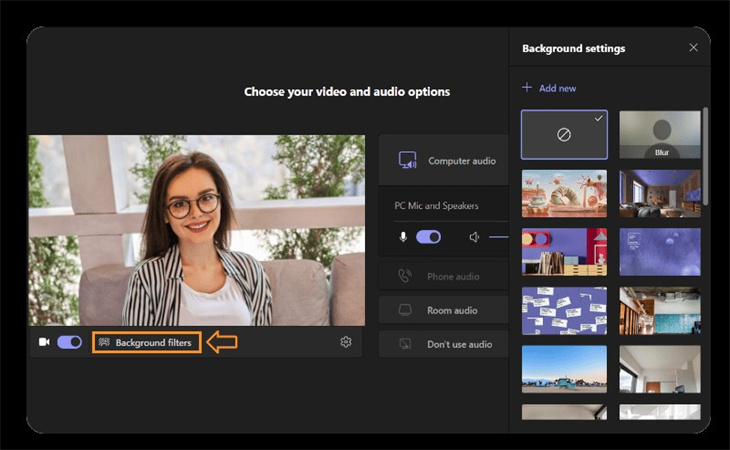
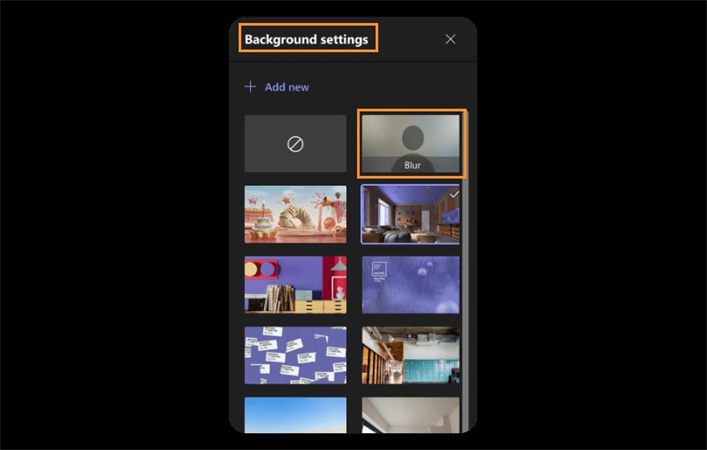
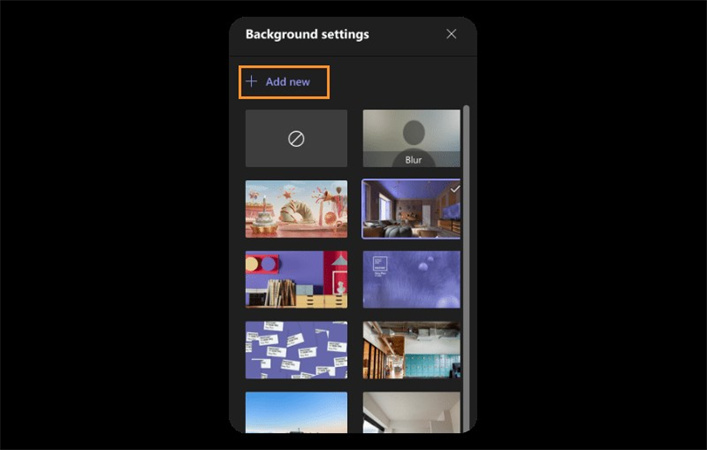




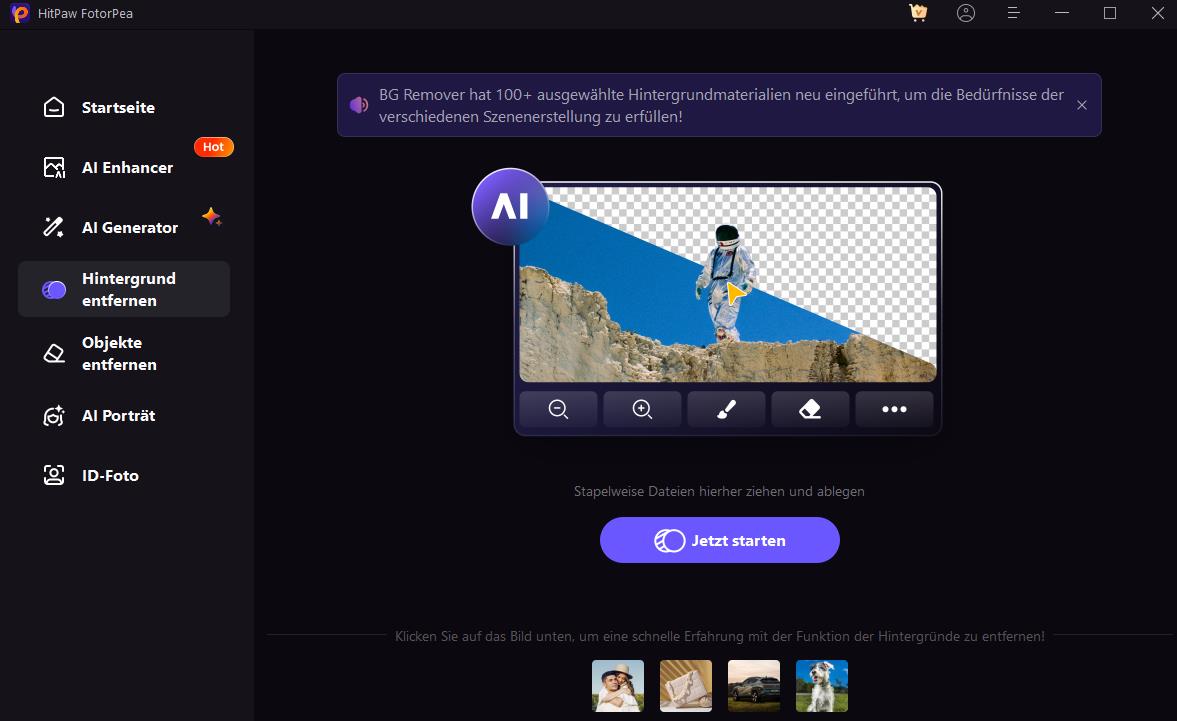
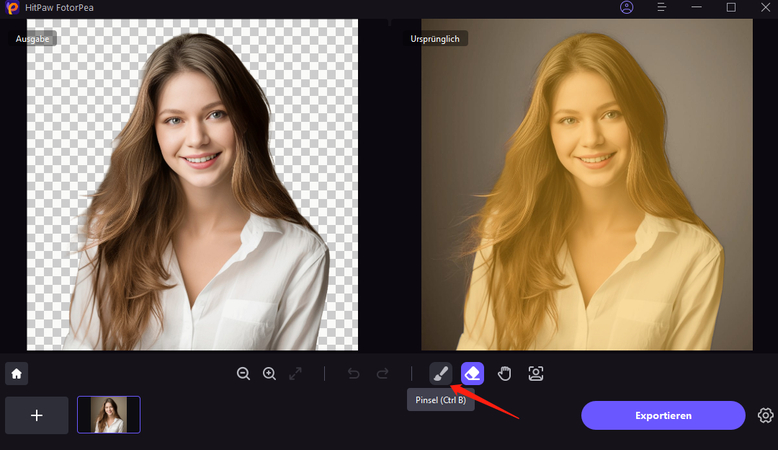
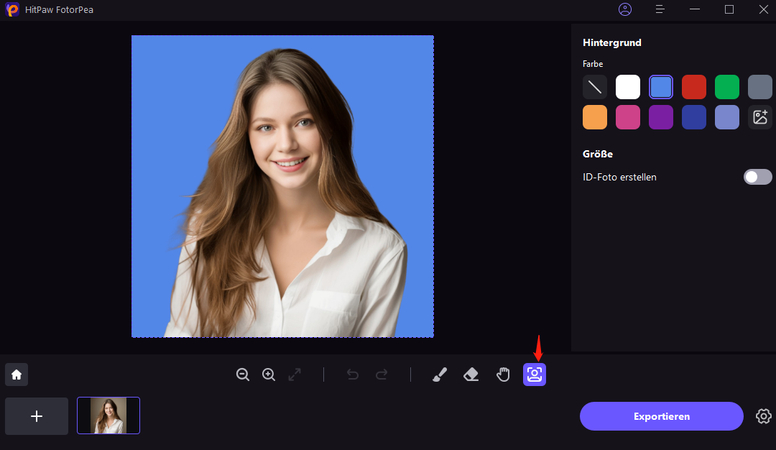
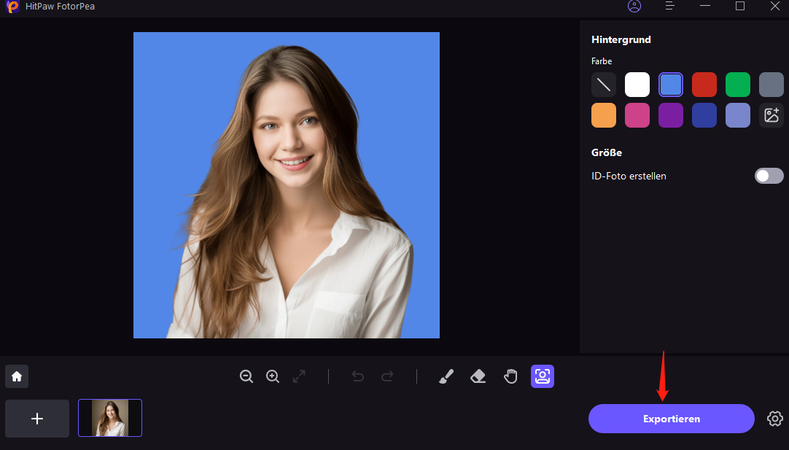

 HitPaw VikPea
HitPaw VikPea HitPaw Univd
HitPaw Univd HitPaw VoicePea
HitPaw VoicePea 
Teilen zu:
Wählen Sie die Produktbewertung:
Joshua Hill
Chefredakteur
Ich bin seit über fünf Jahren als Freiberufler tätig. Es ist immer beeindruckend Wenn ich Neues entdecke Dinge und die neuesten Erkenntnisse, das beeindruckt mich immer wieder. Ich denke, das Leben ist grenzenlos.
Alle Artikel anzeigenEinen Kommentar hinterlassen
Eine Bewertung für HitPaw Artikel abgeben